针对目前华硕笔记本、台式机预装Win10的情况,分享一下Win10系统更换为Win7 64位旗舰版的步骤和方法,主要涉及到华硕电脑的BIOS设置、U盘启动和分区、以及安装Win7的各个方面等等,不会的朋友可以学习一下。这个教程比较详细。相信你看完后一定会改变的。

准备工作:1.U盘启动盘(U盘启动盘制作方法)
2、Win7 64位旗舰版ISO镜像;
3、下载下载好的win7 iso镜像,放入U盘中。
一、华硕笔记本改Win7 BIOS设置:1. 打开笔记本电脑的电源按钮,然后快速按下ESC键。 win8系统笔记本会显示两个选项;
Windows 启动管理器
设置
(如果按键无效,可以尝试按F1或F2键看能否进入BIOS,如果不能,请先关闭Win10快速启动)
2、我们点击SETUP进入BIOS,然后使用左右键导航到Security页面,找到Secure BOOT Control,回车将Enabled改为Disabled,如下图;
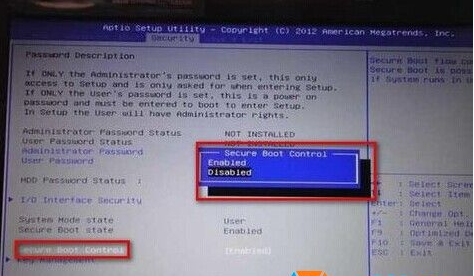
3.然后我们先按F10保存并退出BIOS。重启后继续按ESC键。此时仍然看不到启动菜单,也看不到U盘。再次进入BIOS后,我们切换到BOOT页面并启动Launch CSM。更改为Enabled,确定,或按F10保存并重新启动。
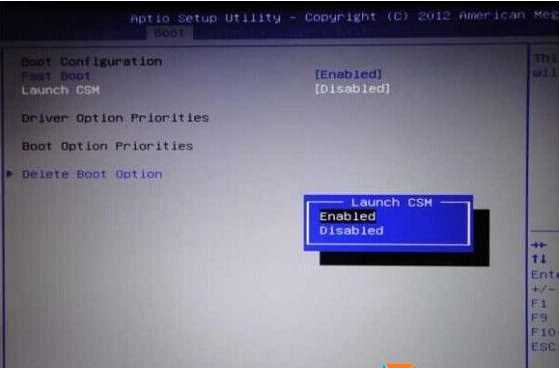
2.华硕电脑Win10改Win7 U盘启动1. 打开计算机后按ESC 键。此时你会发现出现启动菜单并识别到U盘启动盘(确保U盘启动盘已插入USB口); (U盘启动盘以你的U盘开头。磁盘型号命名)
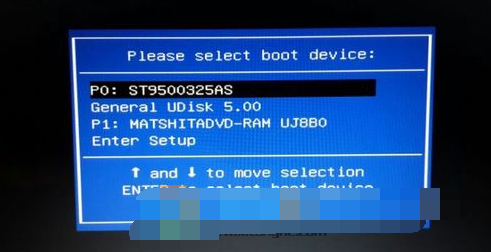
2. 启动至USB启动盘菜单界面。我们选择比较高级的WinPE版本进入,比如Win8PE或者Win10PE;
Win7系统首页www.winwin7.com
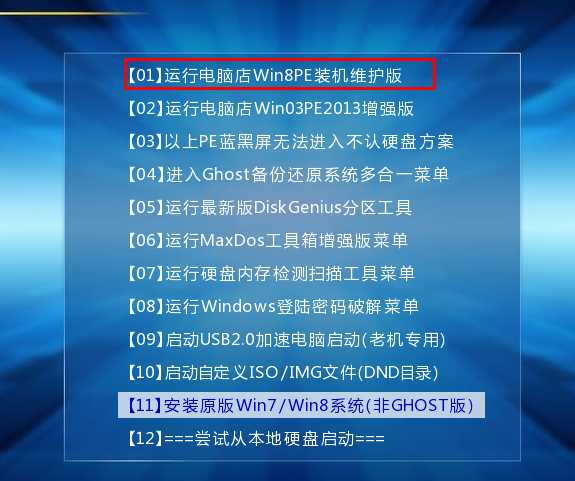
3、进入WinPE后,我们就开始分区重装Win7系统。 (Win7系统主页www.winwin7.com)
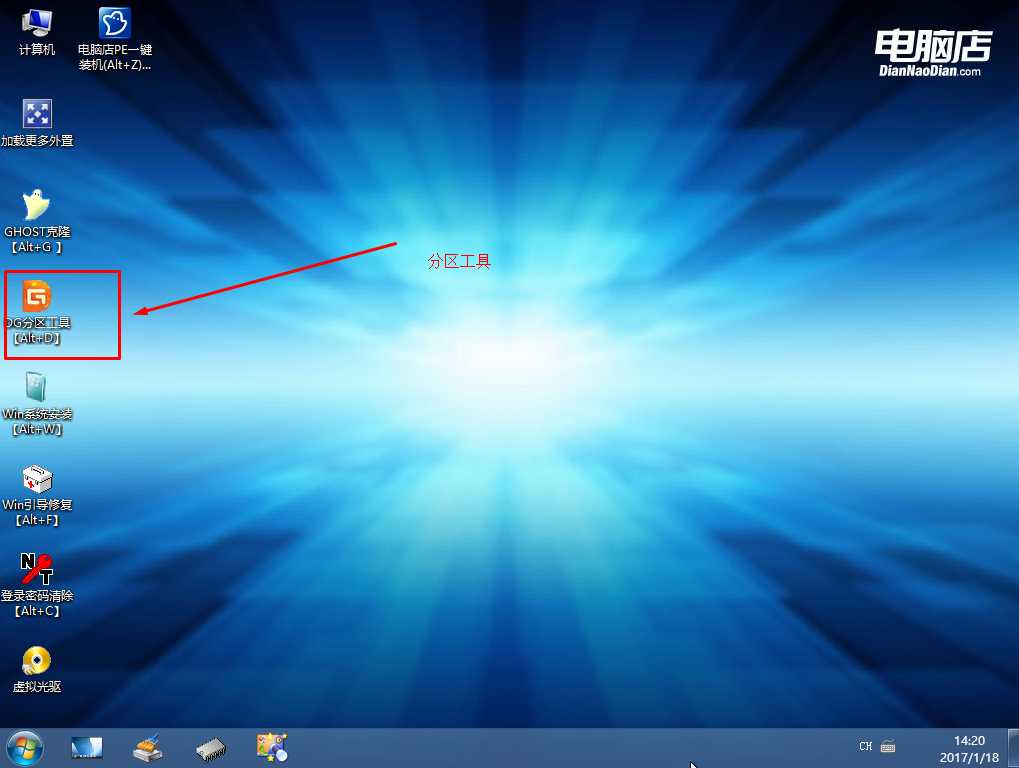
三、华硕电脑预装Win10分区:1、打开上图中的Diskgenius分区工具;打开Diskgenius后,选择笔记本电脑硬盘,然后单击“硬盘”——“删除所有分区”。删除前请确保数据已转移。删除后,点击保存更改;
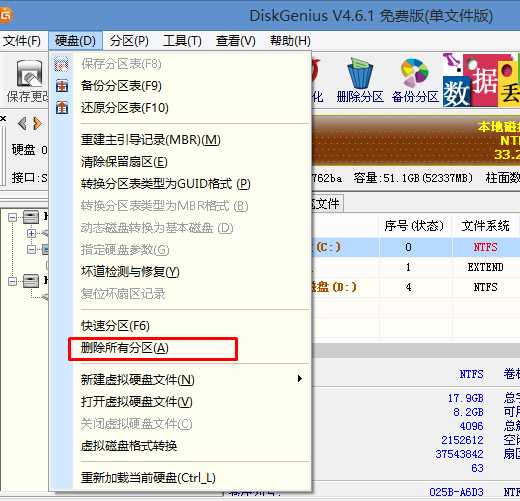
2、删除分区后,将硬盘分区表类型更改为MBR格式。另外在“硬盘”——中选择“将分区表类型转换为MBR格式”,然后保存更改(如下图,此时此项是可以点击的,如果不能点击,则说明已经转换完毕。)
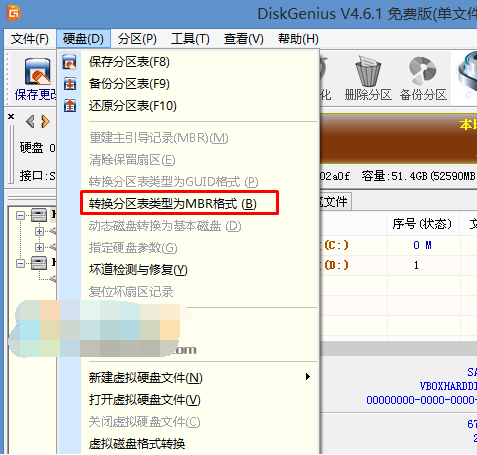
3、转换完成后,进行快速分区。自行选择分区大小和磁盘数量。确保分区表类型为MbR 并选中重建主引导记录MBR。按确定开始分区(顺便说一句,如果是固态硬盘则需要对齐到4K);
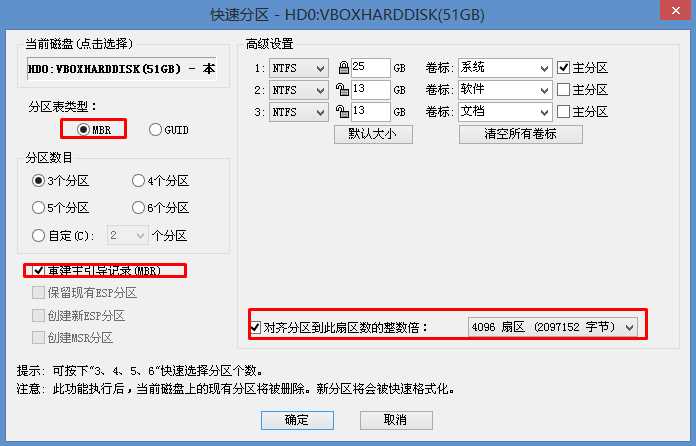
四、华硕电脑安装Win7系统:1、分区完成后,我们就可以打开一键安装工具来安装Win7系统了。这很简单。只需选择您要安装的Win7.GHO,然后选择C盘并确认即可。
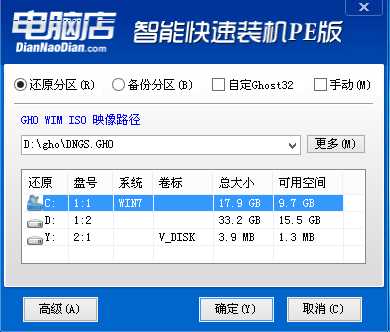
2、如果担心系统中没有USB3.0驱动,可以检查注入框;
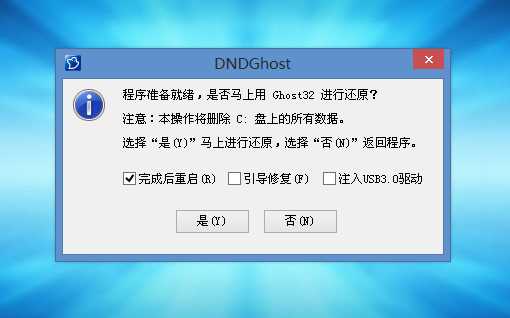
3、GHOST将系统恢复到C盘。 Win7系统首页www.winwin7.com
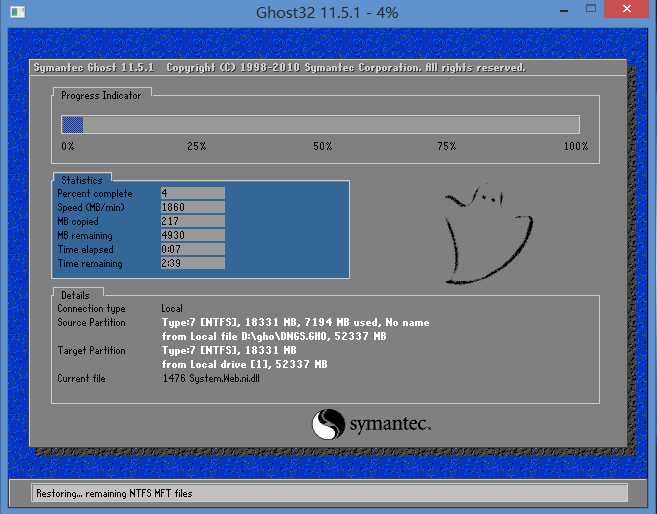
5.最终安装过程
重新启动后,华硕电脑将开始安装Win7系统。这里不需要手动操作。只要安装完成,就可以检查驱动程序和常用软件是否安装,就可以正常使用了。在华硕笔记本电脑上将Win10 替换为Win7 的教程到此结束。希望对大家有所帮助。